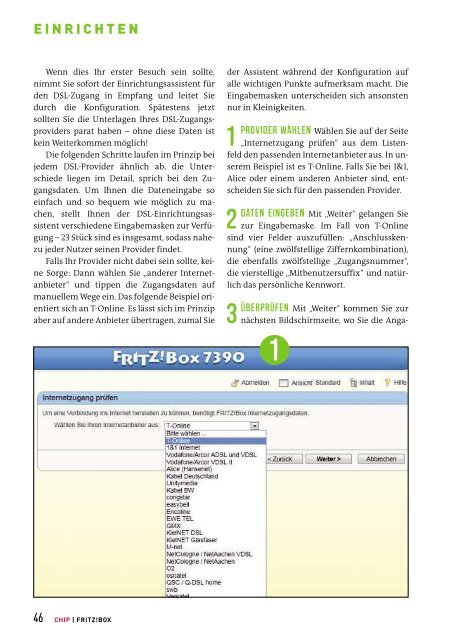Das ultimative FRITZ!Box-Handbuch
Das ultimative FRITZ!Box-Handbuch
Das ultimative FRITZ!Box-Handbuch
Erfolgreiche ePaper selbst erstellen
Machen Sie aus Ihren PDF Publikationen ein blätterbares Flipbook mit unserer einzigartigen Google optimierten e-Paper Software.
EINRICHTEN<br />
Wenn dies Ihr erster Besuch sein sollte,<br />
nimmt Sie sofort der Einrichtungsassistent für<br />
den DSL-Zugang in Empfang und leitet Sie<br />
durch die Konfiguration. Spätestens jetzt<br />
sollten Sie die Unterlagen Ihres DSL-Zugangsproviders<br />
parat haben –ohne diese Daten ist<br />
kein Weiterkommen möglich!<br />
Die folgenden Schritte laufen im Prinzipbei<br />
jedem DSL-Provider ähnlich ab, die Unterschiede<br />
liegen im Detail, sprich bei den Zugangsdaten.<br />
Um Ihnen die Dateneingabe so<br />
einfach und so bequem wie möglich zu machen,<br />
stellt Ihnen der DSL-Einrichtungsassistentverschiedene<br />
Eingabemaskenzur Verfügung<br />
–23Stück sind es insgesamt, sodass nahezu<br />
jeder Nutzer seinen Provider findet.<br />
Falls Ihr Provider nichtdabei sein sollte, keine<br />
Sorge: Dann wählen Sie „anderer Internetanbieter“<br />
und tippen die Zugangsdaten auf<br />
manuellem Wege ein. <strong>Das</strong> folgendeBeispiel orientiert<br />
sich an T-Online. Es lässtsich im Prinzip<br />
aber aufandere Anbieter übertragen, zumal Sie<br />
46<br />
CHIP |<strong>FRITZ</strong>!BOX<br />
der Assistent während der Konfiguration auf<br />
alle wichtigen Punkte aufmerksam macht. Die<br />
Eingabemasken unterscheiden sich ansonsten<br />
nurinKleinigkeiten.<br />
1 Provider<br />
wählen Wählen Sie auf der Seite<br />
„Internetzugang prüfen“ aus dem Listenfeldden<br />
passenden Internetanbieter aus. In unserem<br />
Beispiel ist esT-Online. Falls Sie bei 1&1,<br />
Alice oder einem anderen Anbieter sind, entscheiden<br />
Sie sich für den passenden Provider.<br />
2 daten<br />
eingeben Mit „Weiter“ gelangen Sie<br />
zur Eingabemaske. Im Fall von T-Online<br />
sind vier Felder auszufüllen: „Anschlusskennung“<br />
(eine zwölfstellige Ziffernkombination),<br />
die ebenfalls zwölfstellige „Zugangsnummer“,<br />
die vierstellige „Mitbenutzersuffix“ und natürlich<br />
das persönliche Kennwort.<br />
3 überprüfen<br />
Mit „Weiter“ kommen Sie zur<br />
nächsten Bildschirmseite, wo Sie die Anga-<br />
1